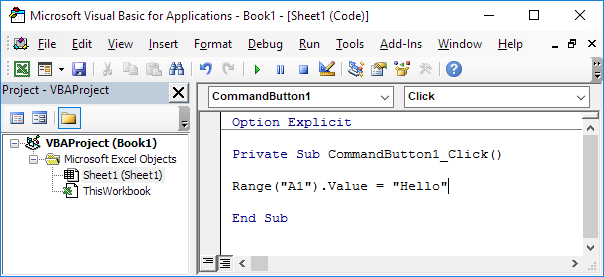Erstellen eines Makros in Excel
Mit Excel VBA können Sie Aufgaben in Excel automatisieren, indem so genannte Makros zu schreiben. In diesem Kapitel lernen, wie man ein einfaches Makro erstellen, die nach dem Klicken auf eine Schaltfläche ausgeführt wird. Schalten Sie zuerst auf die Registerkarte Entwickler.
Entwickler Tab
So schalten Sie die Developter Registerkarte, führen Sie die folgenden Schritte aus.
-
Rechts-Klick auf das Band, und klicken Sie dann auf Menüband anpassen.
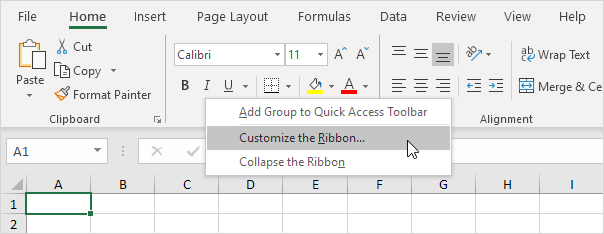
-
Wählen Sie unter Anpassen der Band, auf der rechten Seite des Dialogfelds, wählen Sie Hauptlappen (falls erforderlich).
-
Das Entwickler Kontrollkästchen überprüfen.
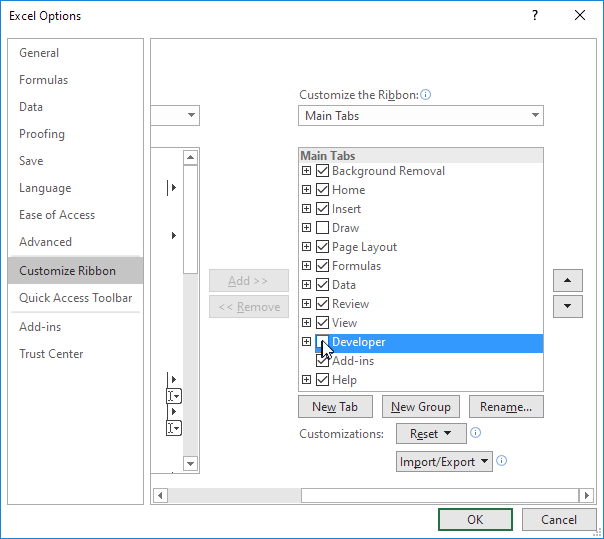
-
Klicken Sie auf OK.
-
Sie können die Registerkarte Entwickler neben der Registerkarte Ansicht finden.
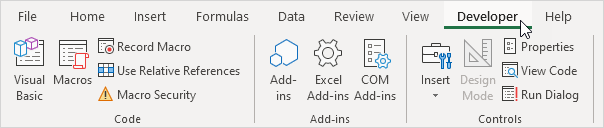
Command Button
So platzieren Sie eine Befehlsschaltfläche auf dem Arbeitsblatt, die folgenden Schritte auszuführen.
-
Auf dem Registerkarte Entwickler, klicken Sie auf Einfügen.
-
In der Gruppe ActiveX-Steuerelemente, klicken Sie auf Schaltfläche Befehl.
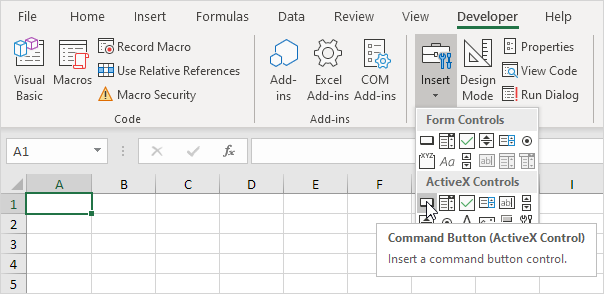
Ziehen Sie eine Befehlsschaltfläche auf dem Arbeitsblatt 3..
Vergeben Sie einen Makro
Um einen Makro (eine oder mehr Code-Zeilen) mit der Befehlsschaltfläche zugeordnet wird, führt die folgenden Schritte aus.
-
Rechtsklick CommandButton1 (stellen Sie sicher, Design-Modus gewählt ist).
-
Klicken Sie auf Code anzeigen.
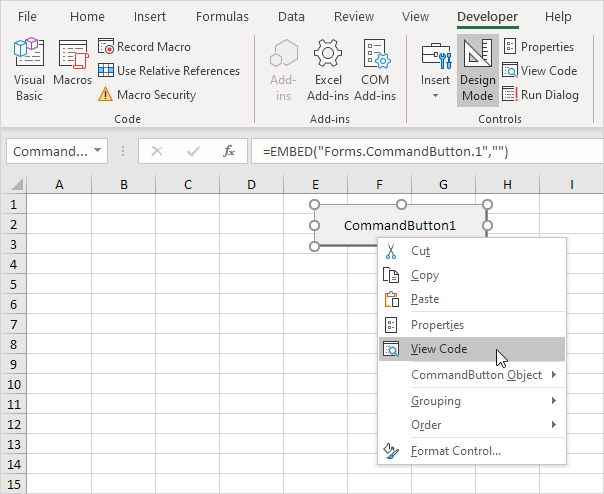
Der Visual Basic-Editor wird angezeigt.
-
Setzen Sie den Cursor zwischen Private Sub CommandButton1_Click () und End Sub.
-
die Codezeile hinzufügen unten.
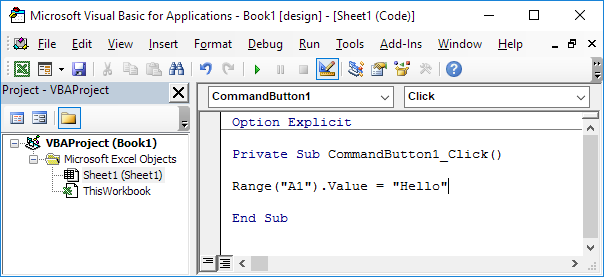
Hinweis: Das Fenster auf der linken Seite mit dem Namen Sheet1 (Sheet1) und Thisworkbook wird das Projekt-Explorer aufgerufen. Wenn das Projekt-Explorer nicht sichtbar ist, klicken Sie auf Ansicht, Projekt-Explorer. Wenn das Codefenster für Sheet1 nicht sichtbar ist, klicken Sie auf Sheet1 (Tabelle1). denn jetzt / vba-Beispiele-Option-explicit [Option Explicit] Anweisung: Sie können die Link ignorieren.
-
Schließen Sie den Visual Basic-Editor.
-
auf den Befehlsschaltflächen auf dem Blatt Klicken Sie auf (stellen Sie sicher, Design-Modus deaktiviert ist).
Ergebnis:
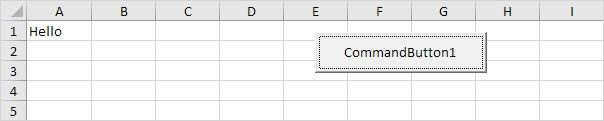
Um den Visual Basic-Editor zu öffnen, auf dem dieEntwicklerRegisterkarte, klicken Sie auf Visual Basic.
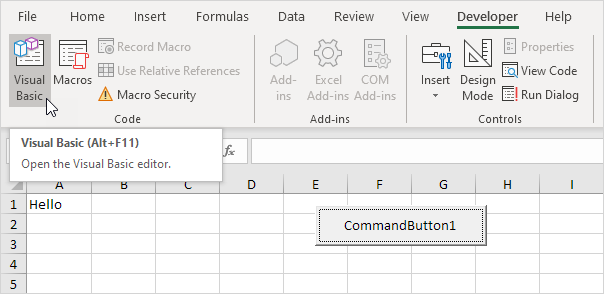
Der Visual Basic-Editor wird angezeigt.